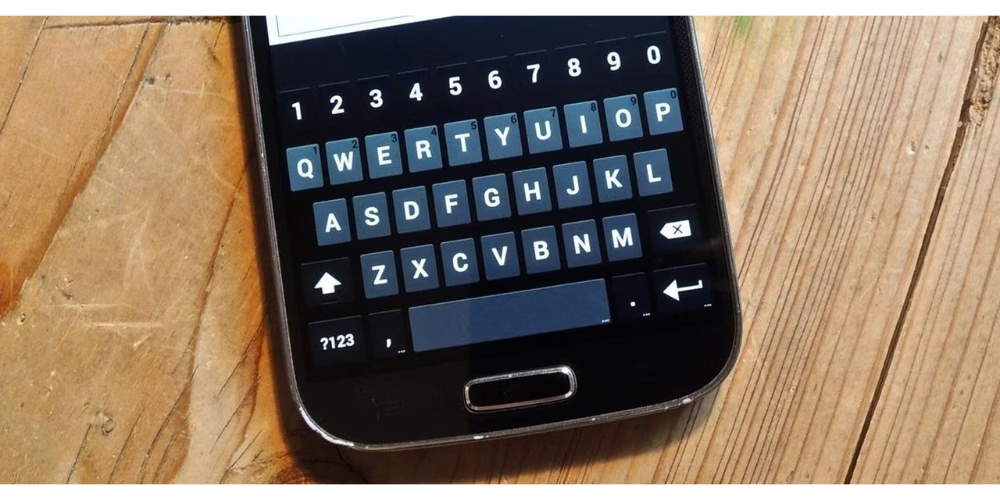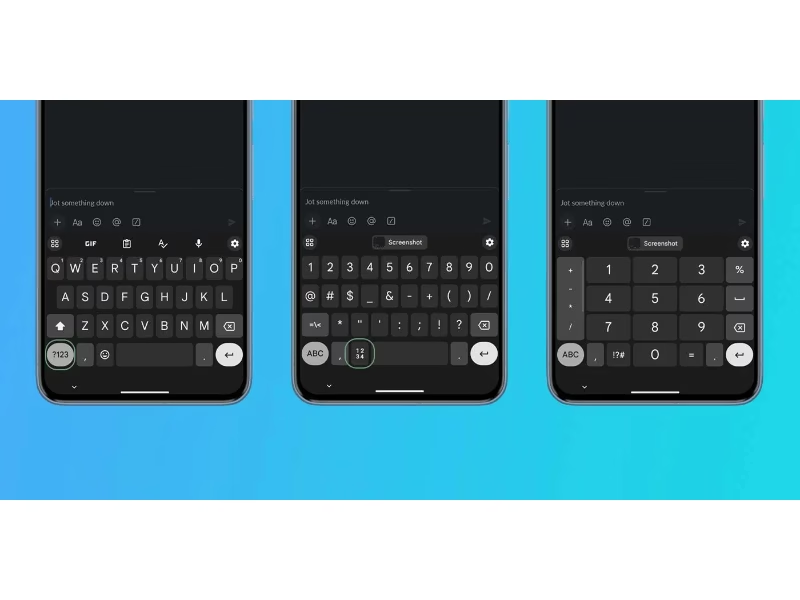کیبورد گوگل (Gboard) به عنوان یکی از محبوبترین کیبوردهای اندرویدی، روی بسیاری از دستگاهها به صورت پیشفرض نصب شده است. با این حال، گاهی اوقات ممکن است هنگام استفاده از این کیبورد با مشکلاتی روبرو شویم. یکی از این مشکلات، گیر کردن تصادفی در صفحهکلید عددی است که باعث میشود دسترسی به نمادها و علائم نگارشی دشوار شود. در این مقاله، به شما نشان میدهیم که چگونه به راحتی بین صفحهکلید عددی و صفحهنمادها در Gboard جابهجا شوید.
دسترسی آسان به صفحه کلید عددی در Gboard
صفحه کلید عددی، ابزاری کاربردی برای وارد کردن سریع اعداد، بهویژه اعداد طولانی مانند شماره تلفن یا کدهای عددی است. در Gboard، میتوانید به راحتی به صفحه کلید عددی دسترسی پیدا کنید و از آن استفاده کنید.
نحوه دسترسی به صفحه کلید عددی:
- نمایش صفحه نمادها: ابتدا روی دکمه ?123 در صفحه کلید اصلی ضربه بزنید تا صفحه نمادها نمایش داده شود.
- انتخاب صفحه کلید عددی: در صفحه نمادها، دکمه 1234 (معمولاً در کنار نوار فاصله) را لمس کنید. با این کار، صفحه کلید به حالت عددی تغییر میکند.
خروج از صفحه کلید عددی:
برای بازگشت به صفحه کلید اصلی یا صفحه نمادها، میتوانید از یکی از این دو دکمه استفاده کنید:
- دکمه ABC: با فشار دادن این دکمه، به صفحه کلید اصلی حروف الفبا برمیگردید.
- دکمه !?#: با فشار دادن این دکمه، به صفحه نمادها باز میگردید.
نکته مهم: برخی کاربران ممکن است هنگام استفاده از صفحه کلید عددی با مشکلاتی مواجه شوند. برای مثال، ممکن است به طور تصادفی به جای صفحه نمادها، به صفحه کلید عددی بروند. برای جلوگیری از این مشکل، بهتر است به محل دکمهها توجه کنید و با دقت آنها را لمس کنید.
با استفاده از روشهای سادهای که در بالا توضیح داده شد، میتوانید به راحتی به صفحه کلید عددی در Gboard دسترسی پیدا کنید و از آن برای وارد کردن اعداد استفاده کنید. با کمی تمرین، میتوانید به سرعت بین صفحه کلید عددی، صفحه نمادها و صفحه کلید اصلی جابهجا شوید.
گیر افتادن در صفحهکلید عددی
شاید برایتان پیش آمده باشد که هنگام تایپ با Gboard، به طور ناخواسته در صفحهکلید عددی گیر کنید. این اتفاق زمانی میافتد که به جای ضربه زدن روی دکمه نمادها (معمولا با نماد ?123 نشان داده میشود)، اشتباهی روی دکمه اعداد (معمولا با نماد 1234 نشان داده میشود) ضربه بزنید. در این حالت، برای بازگشت به صفحه نمادها، ممکن است کمی سردرگم شوید.
دلایل این اتفاق میتواند شباهت ظاهری دکمهها، عادتهای تایپی شما و حافظه Gboard باشد که آخرین صفحهکلید انتخابی شما را به خاطر میسپارد.
اما نگران نباشید، راه حل بسیار ساده است. برای بازگشت به صفحه نمادها، کافی است روی دکمه !?# که در کنار عدد 0 در صفحهکلید عددی قرار دارد، ضربه بزنید. با این کار، به راحتی به صفحه نمادها باز خواهید گشت.
در کل، گیر کردن در صفحهکلید عددی Gboard یک مشکل رایج است که با دانستن یک ترفند ساده قابل حل است. با کمی دقت و یادگیری این ترفند، میتوانید تجربه تایپ خود را بهبود بخشید.
نتیجهگیری
در این مقاله، به بررسی چگونگی استفاده از صفحه کلید عددی Gboard و حل مشکل گیر کردن در آن پرداختیم. با دانستن ترفندهای سادهای که در این مقاله آموزش داده شد، میتوانید به راحتی بین صفحه کلیدهای مختلف جابهجا شده و تجربه تایپ روانتری داشته باشید.
Gboard به عنوان یکی از محبوبترین کیبوردهای اندرویدی، امکانات متنوعی را در اختیار کاربران قرار میدهد. با کمی تمرین و آشنایی با این امکانات، میتوانید از تمام قابلیتهای Gboard بهرهمند شده و سرعت و دقت تایپ خود را افزایش دهید.
به یاد داشته باشید که با استفاده از دکمه !?# میتوانید به سرعت از صفحه کلید عددی به صفحه نمادها بازگردید و بر مشکل گیر کردن غلبه کنید.
با استفاده از این نکات ساده، میتوانید به راحتی از Gboard استفاده کرده و لذت ببرید.
سوالات متداول
چگونه میتوانم صفحه کلید عددی Gboard را فعال کنم؟
پاسخ: برای فعالسازی صفحه کلید عددی Gboard، ابتدا برنامه Gboard را باز کنید، سپس به “تنظیمات” (Settings) بروید و گزینه “ورودی زبان” (Language Input) را انتخاب کنید. در اینجا میتوانید صفحه کلید عددی را فعال کنید.
اگر صفحه کلید عددی Gboard گیر کرد، چه باید بکنم؟
پاسخ: اگر Gboard گیر کرد، میتوانید با خروج از برنامه و بازگشایی دوباره آن، صفحه کلید را مجدداً راهاندازی کنید. همچنین، میتوانید گوشی خود را راهاندازی مجدد کنید.
چگونه میتوانم از مشکل گیر کردن صفحه کلید عددی Gboard جلوگیری کنم؟
پاسخ: برای جلوگیری از گیر کردن Gboard، اطمینان حاصل کنید که نرمافزار گوشی و Gboard بهروز باشد. همچنین میتوانید حافظه کش Gboard را از تنظیمات برنامه پاک کنید.